
Демо шаблоны Joomla позволяют быстро развернуть готовую структуру сайта с предустановленным дизайном, меню, модулями и материалами. Это удобный способ оценить функциональность шаблона до начала полноценной разработки. Установка происходит не через админ-панель, а с помощью полного пакета установки, включающего саму CMS и шаблон.
Для начала загрузите архив шаблона с официального сайта разработчика. Обычно он обозначается как Quickstart или Demo Package. Убедитесь, что архив содержит папку installation и файлы Joomla – это признак полноценного инсталляционного пакета.
Распакуйте архив и загрузите содержимое на сервер в нужную директорию с помощью FTP-клиента или панели управления хостингом. Создайте новую базу данных MySQL и пользователя с полными правами. Далее в браузере откройте адрес сайта – запустится стандартный мастер установки Joomla.
На этапе выбора образца данных обязательно отметьте пункт «Установить демонстрационные данные». Если этот шаг пропустить, шаблон загрузится без контента, и демонстрация его возможностей окажется неполной.
После завершения установки удалите директорию installation, как потребует система. Авторизуйтесь в административной панели и проверьте корректность отображения шаблона, работу меню и модулей. Если всё установлено правильно, вы увидите сайт, полностью идентичный демо-версии на сайте разработчика.
Подготовка к установке демо шаблона на Joomla
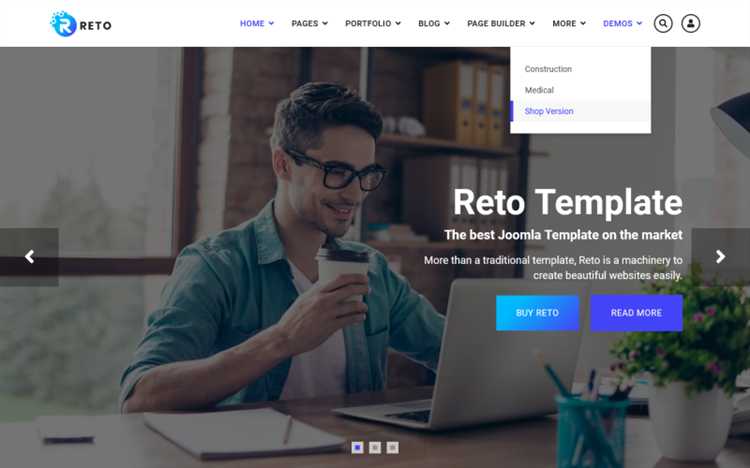
Перед установкой демо шаблона убедитесь, что на сервере установлены необходимые версии PHP и MySQL. Joomla 4.x требует PHP 7.2.5 и выше, MySQL 5.6 и выше. Проверьте параметры через панель хостинга или с помощью файла phpinfo().
Создайте отдельную базу данных для установки шаблона. В панели управления хостингом укажите кодировку UTF8mb4 и сортировку utf8mb4_general_ci. Запишите имя базы, пользователя и пароль для использования в процессе установки.
Очистите папку сайта, если установка будет производиться в корне домена. Удалите все файлы, включая .htaccess и index.html, чтобы избежать конфликтов. Если установка планируется в подкаталоге, создайте новый каталог с понятным названием, например, demo.
Скачайте архив шаблона с официального сайта разработчика. Убедитесь, что в архиве содержится полный установочный пакет, включающий Joomla, шаблон и демо-данные. Обычно это один архив формата .zip.
Загрузите архив на сервер с помощью FTP-клиента (например, FileZilla) или через файловый менеджер в панели управления хостингом. Распакуйте архив прямо на сервере, чтобы избежать повреждения структуры файлов.
Проверьте права доступа на папки: директории должны иметь права 755, файлы – 644. Это обеспечит корректную работу установщика и защиту от несанкционированного доступа.
Поиск и выбор демо шаблона для Joomla
Перед установкой демо шаблона необходимо определить версию Joomla, установленную на сайте. Большинство современных шаблонов поддерживают версии 3.10 и 4.x, но файлы для них различаются. Уточнение версии исключает ошибки при установке и совместимости.
Для поиска подходящего шаблона используйте каталоги разработчиков: JoomShaper, Gavick, YooTheme, RocketTheme. Эти сайты предлагают как бесплатные, так и платные шаблоны с возможностью предварительного просмотра. В разделе «Demo» каждого шаблона можно оценить структуру, модули и стиль отображения контента.
Обращайте внимание на наличие пакета Quickstart – это архив, содержащий Joomla, шаблон и демо-данные. Установка такого пакета позволяет получить сайт, полностью идентичный демонстрационной версии. Это экономит время на настройку и визуально помогает понять, как реализована структура контента.
Уточните, входит ли в шаблон Page Builder (например, SP Page Builder или Quix). Если он используется, шаблон может не работать корректно без установленного конструктора, особенно в демо-режиме. Также важно проверить лицензионные ограничения: некоторые шаблоны требуют активации, иначе дизайн будет неполным или с водяными знаками.
Избегайте скачивания шаблонов с неизвестных сайтов – часто они содержат вредоносный код или устаревшие версии. Используйте только официальные источники или проверенные тематические форумы, где публикуются ссылки на оригинальные дистрибутивы.
Скачивание демо шаблона на компьютер
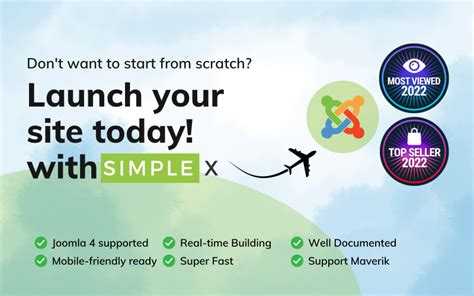
Перейдите на официальный сайт разработчика шаблона. Убедитесь, что выбранный шаблон совместим с вашей версией Joomla. Для Joomla 4 подходят только шаблоны, поддерживающие эту версию.
Найдите раздел Downloads или Template Demo Package. Некоторые разработчики используют название Quickstart – это полный пакет Joomla с предустановленным шаблоном и демонстрационными данными.
Скачайте архив шаблона в формате .zip. Не распаковывайте его. Если архив содержит несколько файлов, выберите тот, который обозначен как Full Demo, Quickstart или Installable Template Package.
Сохраните файл в отдельную папку на диске, например joomla_demo_template, чтобы избежать путаницы при установке. Проверьте, чтобы имя архива не содержало пробелов или специальных символов – это может вызвать ошибки на сервере при загрузке.
Загрузка шаблона в админку Joomla
Авторизуйтесь в панели управления Joomla. Перейдите в раздел «Расширения» → «Установить». Вкладка «Загрузить файл пакета» открыта по умолчанию.
Нажмите «Выберите файл» и укажите архив шаблона в формате .zip. После выбора нажмите «Загрузить и установить».
Если архив корректен, Joomla выполнит установку автоматически. Появится сообщение об успешной установке, а шаблон станет доступен в списке: «Расширения» → «Шаблоны» → «Стили».
Для активации шаблона нажмите звёздочку рядом с его названием в колонке «По умолчанию» для сайта (Site) или административной части (Administrator), в зависимости от назначения шаблона.
Установка шаблона через менеджер расширений
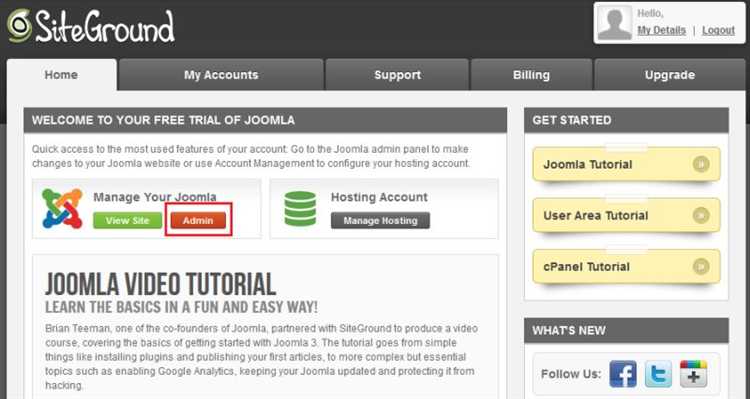
Для установки демо шаблона через стандартный менеджер расширений Joomla выполните следующие действия:
- Авторизуйтесь в административной панели сайта.
- Перейдите в раздел Расширения → Менеджер расширений.
- Во вкладке «Установка» выберите способ загрузки:
- Загрузка файла пакета – нажмите «Выбрать файл», укажите архив шаблона (.zip) и нажмите «Загрузить и установить».
- Установка из URL – вставьте прямую ссылку на архив и нажмите «Установить».
- Установка из папки – укажите абсолютный путь к распакованному шаблону на сервере, затем нажмите «Установить».
- После установки перейдите в Расширения → Шаблоны → Стили.
- Найдите установленный шаблон и сделайте его шаблоном по умолчанию (клик по звёздочке).
Если шаблон поддерживает установку демо-данных, в настройках шаблона может появиться соответствующий пункт. Используйте его до начала наполнения сайта.
После активации рекомендуется очистить кэш Joomla и браузера, чтобы изменения отобразились корректно.
Активация и настройка шаблона на сайте
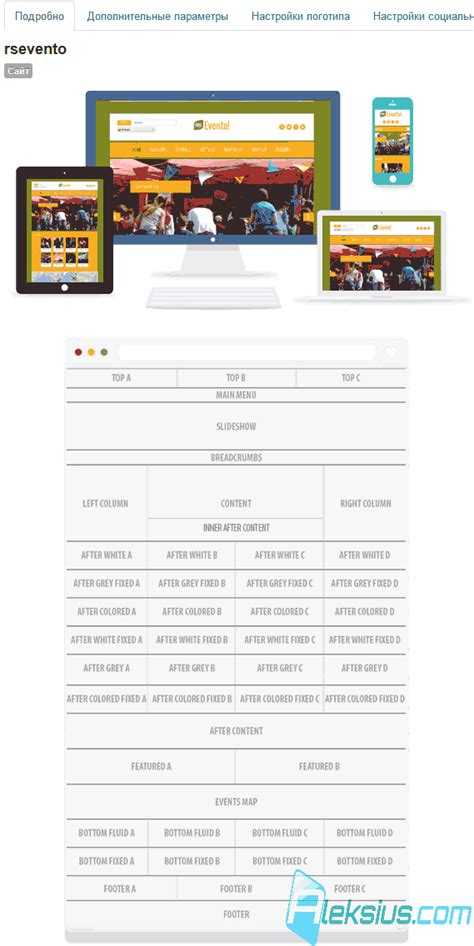
1. Активация шаблона
Перейдите в админ-панель Joomla. В меню выберите Расширения и далее Менеджер шаблонов. В списке доступных шаблонов найдите новый шаблон, который вы только что установили, и нажмите на его название. В верхней части экрана будет кнопка для активации шаблона. Нажмите на Активировать, чтобы сделать шаблон основным.
Если шаблон активирован, он станет применимым ко всему сайту. Вы также можете настроить дополнительные параметры для различных частей сайта, таких как домашняя страница или отдельные категории.
2. Настройка шаблона
После активации шаблона переходите к его настройкам. В Менеджере шаблонов вы увидите параметры конфигурации, такие как цветовая схема, шрифты, расположение модулей и т.д. Используйте доступные вкладки для изменения следующих опций:
- Основные параметры: Выберите тип макета (слева, справа или двухколоночный), определите, какие элементы отображаются в шапке сайта.
- Цветовая схема: Измените основные цвета сайта, чтобы они соответствовали вашему бренду.
- Шрифты: Настройте шрифты для заголовков и текста, выбрав нужные стили и размеры.
- Модули: Разместите блоки с модулями в нужных позициях, таких как меню, боковая панель или подвал.
3. Дополнительные настройки и расширения
Если шаблон поддерживает расширения или компоненты, такие как слайдеры или дополнительные модули, установите их через Менеджер расширений. Активируйте нужные дополнения и настройте их под ваши цели.
4. Проверка работоспособности
После настройки шаблона обязательно протестируйте сайт на различных устройствах и разрешениях экранов. Убедитесь, что все элементы корректно отображаются и работают. Протестируйте все ссылки и формы, чтобы исключить возможные ошибки.
Правильная активация и настройка шаблона поможет сделать сайт привлекательным и функциональным с первого дня.
Импорт демо контента для шаблона
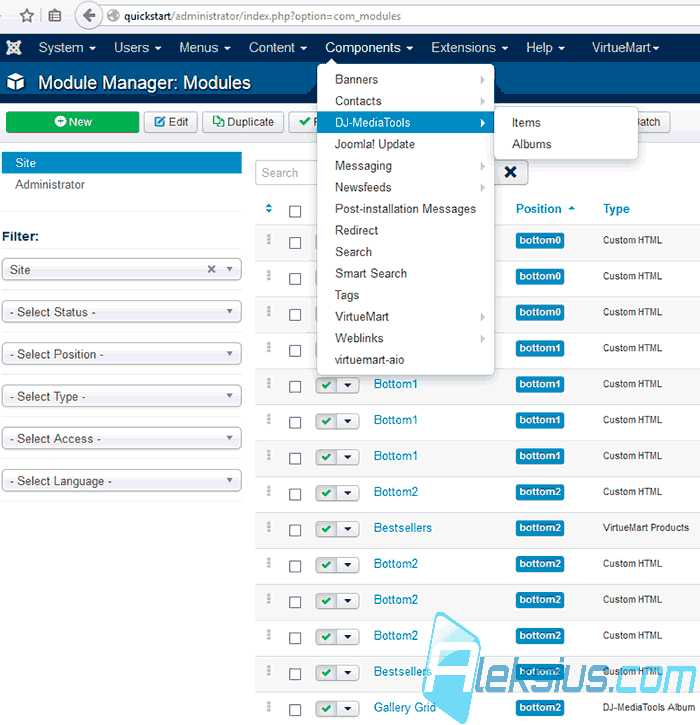
Для того чтобы быстро настроить шаблон Joomla и увидеть его в действии, часто используется функция импорта демо контента. Это позволяет мгновенно заполнить сайт данными, как в демонстрационной версии шаблона. Процесс прост, но важно соблюдать несколько шагов.
Первым делом, убедитесь, что шаблон поддерживает импорт демо контента. Это обычно указано в документации или на странице описания шаблона. Многие шаблоны включают специальный пакет с демо данными, который можно скачать с официального сайта разработчика или найти в архиве шаблона.
Далее, зайдите в админ-панель Joomla. Перейдите в раздел «Extensions» (Расширения), затем выберите «Manage» (Управление) и в выпадающем меню выберите «Install» (Установить). Здесь вам нужно загрузить файл с демо контентом, который обычно имеет расширение .xml или .jpackage.
После того как файл будет загружен, Joomla предложит вам подтвердить установку. Следуйте инструкциям на экране, чтобы завершить процесс. Важно, чтобы ваш сайт был пустым или на нем было установлено минимальное количество контента, иначе импорт может вызвать конфликт с уже существующими данными.
Если пакет с демо контентом включает в себя изображения или другие медиа-файлы, убедитесь, что на вашем сервере достаточно места для их размещения. Иногда шаблоны могут потребовать настройки прав доступа для корректной работы импорта, особенно если файлы необходимо переместить в определенные каталоги.
После успешной установки, посетите ваш сайт, чтобы увидеть, как выглядит шаблон с демо контентом. В некоторых случаях, импорт может не включать все элементы или потребовать дополнительных настроек для корректного отображения. Для этого зайдите в «Менеджер материалов» и «Менеджер модулей», чтобы внести необходимые изменения.
В случае возникновения ошибок, обратитесь к журналу ошибок Joomla или к документации шаблона для получения рекомендаций по устранению неполадок. Некоторые шаблоны предлагают дополнительные плагины или модули для упрощения процесса импорта.
Проверка корректности работы шаблона на сайте
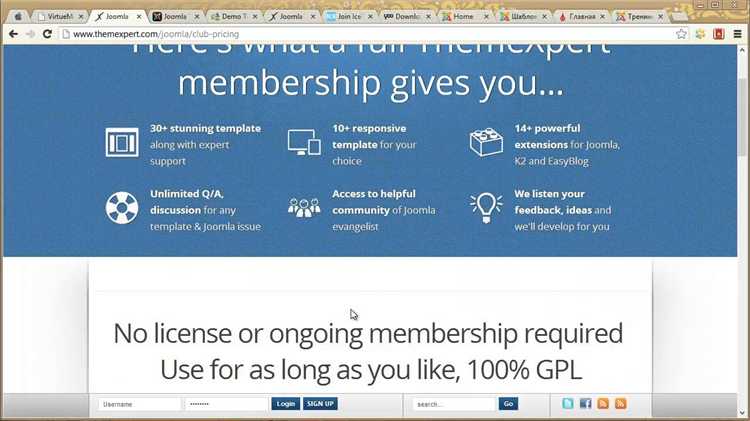
После установки демо-шаблона важно убедиться, что он функционирует корректно. Проверка позволит избежать ошибок в отображении и улучшить пользовательский опыт. Выполните следующие шаги:
- Проверка мобильной версии: Проверьте, как шаблон выглядит на мобильных устройствах. Используйте инструменты браузера для симуляции разных экранов (например, Chrome DevTools). Убедитесь, что элементы страницы корректно адаптируются и не перекрывают друг друга.
- Проверка всех страниц: Пройдитесь по всем основным страницам сайта (главная, категории, статьи, контактная информация). Каждый элемент, включая изображения, кнопки и меню, должен работать корректно. Обратите внимание на ошибки в отображении текста или элементов управления.
- Проверка совместимости с браузерами: Тестируйте сайт в разных браузерах (Chrome, Firefox, Safari, Edge). Некоторые шаблоны могут иметь проблемы с совместимостью, особенно если использованы нестандартные элементы.
- Проверка скорости загрузки: Используйте инструменты для проверки скорости, например, Google PageSpeed Insights или GTmetrix. Это поможет выявить проблемы с производительностью, такие как слишком большие изображения или неоптимизированный код.
- Проверка функций шаблона: Убедитесь, что все встроенные функции, такие как слайдеры, формы обратной связи и всплывающие окна, работают корректно. Иногда шаблоны требуют дополнительной настройки для корректного функционирования этих элементов.
- Проверка SEO-оптимизации: Проверьте, чтобы шаблон генерировал правильные мета-теги, использовал чистый код и не нарушал структуры URL. Используйте SEO-расширения для Joomla, чтобы проверить, насколько шаблон соответствует стандартам поисковых систем.
Регулярная проверка работы шаблона поможет избежать проблем с отображением и улучшить взаимодействие пользователей с вашим сайтом.
Вопрос-ответ:
Как установить демо шаблон для Joomla на свой сайт?
Для начала нужно скачать шаблон с официального сайта или из другого источника, поддерживающего Joomla. Затем зайдите в административную панель вашего сайта и перейдите в раздел «Расширения» > «Установить». Выберите файл с шаблоном и загрузите его. После установки активируйте шаблон, перейдя в раздел «Менеджер шаблонов». Найдите ваш новый шаблон и установите его как активный.
Какие есть способы установки демо шаблона на Joomla?
Самый простой способ — это загрузить шаблон через административную панель в разделе «Расширения» > «Установить». Однако если у вас есть архив с шаблоном, его можно установить вручную через FTP. Для этого нужно подключиться к серверу, загрузить файлы шаблона в нужную папку на сайте, а затем активировать шаблон через «Менеджер шаблонов» в панели Joomla.
После установки демо шаблона в Joomla, как его настроить?
После установки демо шаблона, зайдите в раздел «Менеджер шаблонов» и выберите нужный шаблон. Здесь можно настроить параметры внешнего вида, такие как цветовую схему, шрифты и расположение блоков. Также, в зависимости от шаблона, могут быть доступны дополнительные настройки, такие как меню, слайды или модули. Не забудьте активировать демо-контент, если хотите, чтобы ваш сайт выглядел как на примере шаблона.
Могу ли я использовать демо шаблон для Joomla на своем сайте, если не знаю код?
Да, можно. Демо шаблоны для Joomla обычно создаются с учетом простоты использования. Они предлагают множество готовых решений и настроек через административную панель. Вам не нужно знать код, чтобы изменить внешний вид сайта. Все настройки, включая цвета, шрифты и расположение элементов, доступны через интерфейс Joomla. Однако, если вы хотите внести глубокие изменения, возможно, придется работать с кодом шаблона.
Как восстановить сайт после установки демо шаблона Joomla, если что-то пошло не так?
Если что-то пошло не так, и вы хотите вернуться к предыдущему состоянию, первым делом убедитесь, что у вас есть резервная копия сайта. Если она есть, восстановите сайт через вашу хостинг-панель или с помощью Joomla через раздел «Резервное копирование и восстановление». Если резервной копии нет, попробуйте деактивировать демо шаблон и вернуть предыдущий активный шаблон через «Менеджер шаблонов». Также, возможно, потребуется восстановить структуру данных через базу данных.






